Lukitus vírus eltávolítása (Visszaállítási módszerrel) - víruseltávolítási útmutató
Eltávolítási Útmutató - Lukitus vírus
Mi az, hogy Lukitus zsarolóvírus?
A Lukitus folytatja a Locky vírus kártékony feladatait
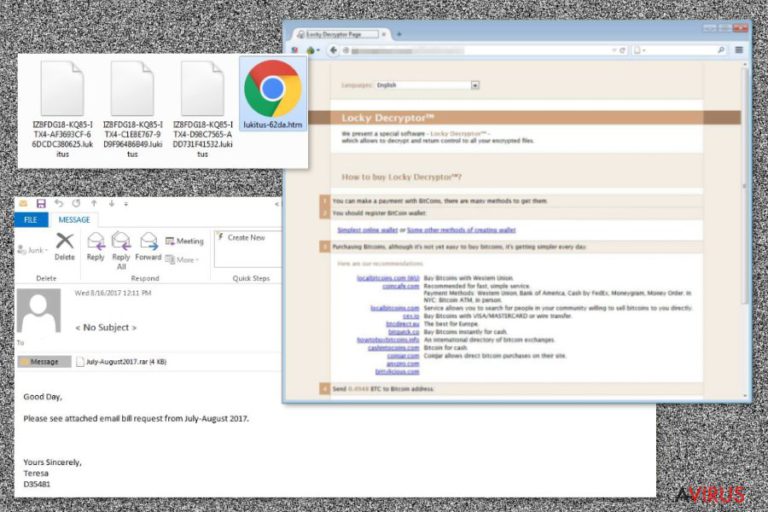
A Lukitus aLocky vírus új változata, amely 2017. augusztusában bukkant fel kártékony spam e-mailek csatolmányaként. Ez a ransomware típusú vírus az RSA-2048 és az AES-128 algoritmusok segítségével titkosítja a célzott fájlokat, majd a .lukitus kiterjesztést illeszti hozzájuk. Ezt követően két fájlt ( lukitus.htm és lukitus.bmp) helyez el a rendszerben, melyek arról tájékoztatják az áldozatot, hogy csak a Locky visszafejtő megvásárlásával kaphatják vissza a titkosított adatokat.
A Lukitus vírus nemcsak titkosítja, hanem át is nevezi a fájlokat. Ahogyan a néhány hete felbukkant Diablo6 változat, ez a fertőzés is ismerős módon változtatja meg a fájlneveket. Az új fájlnévben az áldozat azonosítója és véletlenszerű karakterek szerepelnek:
[az azonosító első 8 karaktere]-[az azonosító következő 4 karaktere]-[az azonosító következő 4 karaktere]-[4 karakter]-[12 karakter].lukitus
Az adatok lezárása után a Lukitus ransomware a lukitus.bmp nevű fájlra módosítja az Asztal háttérképét. Az új háttérképen a támadóktól származó rövid, de fenyegető üzenet olvasható. Tájékoztatják az áldozatot a titkosításról, és a lukitus.htm átolvasását javasolják, melyben megtalálható az adatok visszaállításához szükséges folyamat.
A HTM fájl az áldozat azonosítóját is tartalmazza, és megjegyzi, hogy a fájlok visszafejtésének egyetlen módja a Locky Decryptor megvásárlása 0,49 bitcoinért. Ez azonban körülbelül fél millió forintot jelent. Azt javasoljuk, hogy ne fizesse ki a váltságdíjat, mert a támadók egyszerűen felszívódhatnak.
A Lukitus a további Locky-változatokhoz hasonló üzenetet és fizetőoldalt alkalmaz. A fertőzés mögött álló bűnözők tehát konzisztens munkát végeznek.
A Lukitus eltávolítása sajnos nem állítja vissza a titkosított fájlokat. A Locky egyetlen változatát sem sikerült még visszafejteni. Mindazonáltal a titkosítóvírus eltávolítása elengedhetetlen, mert olyan változtatásokat eszközöl, amelyek személyes adatokat is veszélybe sorolhatnak.
Fontos tehát, hogy mielőbb szerezzen be egy megbízható biztonsági szoftvert, és távolítsa el vele a Lukitust. Mi a kiváló FortectIntego vagy SpyHunter 5Combo Cleaner legújabb változatát ajánljuk.
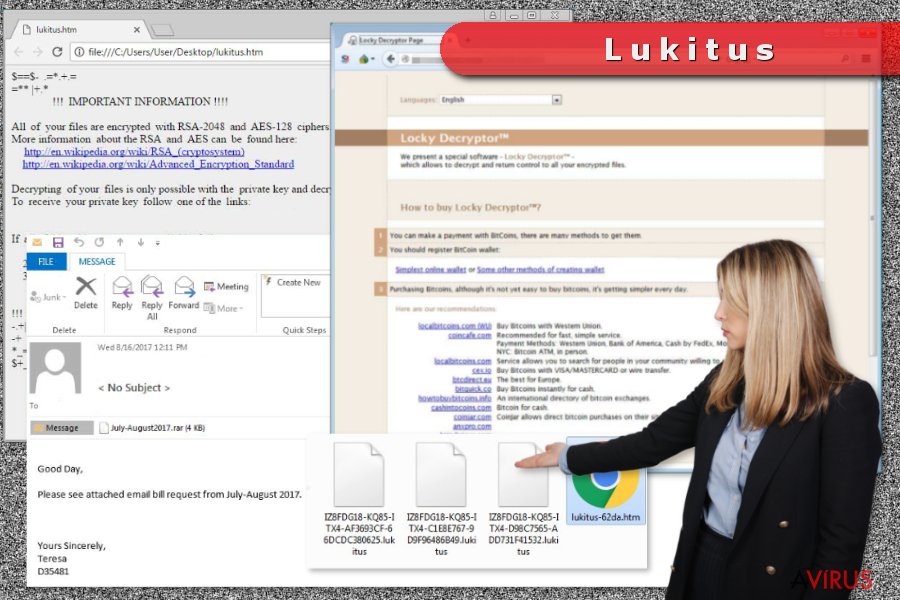
Kártékony spam e-mailek terjesztik a veszélyes vírust
Rommel Joven malware-kutató megfigyelései szerint a Locky fejlesztői nem tágítanak a jól bevált, hagyományos ransomware-terjesztési módszertől: kártékony spam e-mailek. A Lukitust terjesztő spamhullám keretében JS-fájlt tartalmazó ZIP- vagy RAR-archívumokat küldenek ki. Ha a felhasználó megnyitja az archívumot, a malware a rendszerbe kerül.
A malware-t szállító e-mailek tárgyai a következők lehetnek:
- < No Subject >
- Emailing – CSI-034183_MB_S_7727518b6bab2
Az üzenetek udvariasan megkérik a címzettet, hogy a megadott dátumig nyissa meg a csatolt dokumentumot. Fontos, hogy soha ne nyisson meg ismeretlen csatolmányokat, ha nem számított azok érkezésére.
A Lukitus szó egyébként finnül Locky-t jelent. Ez azonban nem jelenti azt, hogy ez a változat kizárólag Finnország lakóit célozná. A kártékony e-maileket angolul írják, és bárki megkaphatja őket.
Mielőtt megnyitna egy e-mailben érkezett fájlt vagy hivatkozást:
- ellenőrizze a feladó kilétét;
- vizsgálja át a csatolmányt biztonsági szoftverrel;
- keressen nyelvtani vagy helyesírási hibákat, amelyek arra utalhatnak, hogy a feladó nem az, akinek kiadja magát.
A zsarolóvírusokkal szembeni védelem érdekében minden telepített szoftvert tartson naprakészen, kerülje el a kétes és kockázatos weboldalakat, valamint telepítsen megbízható antivírus szoftvert. Természetesen az adatok biztonsági mentése is elengedhetetlen!
A Lukitus ransomware eltávolítása
A Lukitus eltávolításához használjon megbízható biztonsági szoftvert. Az ilyen szoftverek automatikus eltávolítási funkciójával minden kártékony fájltól megszabadulhat és minden veszélyes folyamatot leállíthat – anélkül, hogy a rendszer károsodna. A zsarolóvírusok összetett szoftverek, ezért kézi eltávolításuk nemcsak nehézkes, hanem a rendszerben is kárt tehet.
A Lukitus eltávolításához mi a következő szoftvereket ajánljuk: FortectIntego, SpyHunter 5Combo Cleaner és Malwarebytes. Előfordulhat, hogy a malware megakadályozza a biztonsági szoftverek telepítését vagy futtatását. Ebben az esetben az alábbiak szerint indítsa „Csökkentett mód hálózattal” üzemmódban a számítógépet.
Manuális Eltávolítási Útmutató - Lukitus vírus
Lukitus eltávolítása ezzel: Safe Mode with Networking
Ha a Lukitus ransomware megakadályozza a biztonsági szoftverek futtatását, a következő lépésekkel tegye működésképtelené a vírust:
-
Lépés 1: Indítsa a számítógépet Safe Mode with Networking módban
Windows 7 / Vista / XP- Kattintson a következőre: Start → Shutdown → Restart → OK.
- Mikor a számítógép bekapcsol, kezdje nyomkodni az F8 billentyűt, amíg meg nem jelenik a Advanced Boot Options ablak.
-
Válassza a listáról a következőt: Safe Mode with Networking

Windows 10 / Windows 8- Nyomja meg a Power gombot a Windows bejelentkezési képernyőn. Most tartsa nyomva a billentyűzet Shift gombját, majd kattintson a Restart lehetőségre..
- Most a következőkre kattintson: Troubleshoot → Advanced options → Startup Settings, végül pedig ezt nyomja meg: Restart.
-
Miután a számítógép beindult, válassza a Startup Settings ablakban a következőt: Enable Safe Mode with Networking

-
Lépés 2: Lukitus törlés
Jelentkezzen be a fertőzött fiókba és indítson egy böngészőt. Töltsön le egy megbízható antispyware programot, például: FortectIntego. Telepítse, frissítse, majd futtasson vele teljes rendszervizsgálatot és távolítson el minden rosszindulatú fájlt, amely a ransomware-hez tartozik, majd fejezze be a behatoló (Lukitus) eltávolítását.
Próbálkozzon másik módszerrel, ha a ransomware blokkolja a következőt: Safe Mode with Networking
Lukitus eltávolítása ezzel: System Restore
-
Lépés 1: Indítsa a számítógépet Safe Mode with Command Prompt módban
Windows 7 / Vista / XP- Kattintson a következőre: Start → Shutdown → Restart → OK.
- Mikor a számítógép bekapcsol, kezdje nyomkodni az F8 billentyűt, amíg meg nem jelenik a Advanced Boot Options ablak.
-
Válassza a listáról a következőt: Command Prompt

Windows 10 / Windows 8- Nyomja meg a Power gombot a Windows bejelentkezési képernyőn. Most tartsa nyomva a billentyűzet Shift gombját, majd kattintson a Restart lehetőségre..
- Most a következőkre kattintson: Troubleshoot → Advanced options → Startup Settings, végül pedig ezt nyomja meg: Restart.
-
Miután a számítógép beindult, válassza a Startup Settings ablakban a következőt: Enable Safe Mode with Command Prompt

-
Lépés 2: Állítsa vissza a rendszerfájlokat és -beállításokat
-
Miután megjelent a(z) Command Prompt ablak, írja be, hogy cd restore, majd kattintson arra, hogy Enter.

-
Most írja be, hogy rstrui.exe, majd kattintson ismét arra, hogy Enter..

-
Mikor megjelenik az új ablak, kattintson arra, hogy Next, majd válasszon egy Next fertőzést megelőző visszaállítási pontot.


-
A rendszervisszaállítás indításához kattintson arra, hogy Yes.

-
Miután megjelent a(z) Command Prompt ablak, írja be, hogy cd restore, majd kattintson arra, hogy Enter.
+1: Az adatok visszaállítása
A fenti útmutató a bejutott Lukitus eltávolításában segít. A titkosított fájlok visszaállításához az avirus.hu biztonsági szakértőinek részletes útmutatóját érdemes követnie.Több módszerrel is megkísérelheti a bejutott Lukitus által titkosított fájlok visszaállítását:
Data Recovery Pro – alternatív módszer a titkosított fájlok megmentéséhez
A szoftver jól jöhet ransomware-támadásokat követően. Azt sajnos nem ígérhetjük, hogy biztosan működni fog minden .lukitus kiterjesztésű fájl esetében, de néhányat talán sikerül megmentenie.
- Data Recovery Pro letöltése;
- A letöltött Data Recovery telepítőjének lépéseit követve telepítse a szoftvert számítógépére;
- Indítsa el, és a vizsgálat segítségével gyűjtse össze a bejutott Lukitus zsarolóvírus által titkosított fájlokat;
- Állítsa vissza őket.
A Windows Korábbi változatok funkciója
Amennyiben a Rendszer-visszaállítás funkció már a támadás előtt engedélyezve volt, talán egyenként visszaállíthatja a fájlok korábbi változatait.
- Kattintson jobb gombbal a visszaállítandó fájlra;
- A “Properties” menüben válassza az “Previous versions” menüpontot;
- Nézze át a fájl elérhető változatait a “Folder versions” szakaszban. Válasszon egy megfelelő változatot, majd kattintson a “Restore” gombra.
A ShadowExplorer előnyei
Ha a Locky ezen változata nem törölte a rendszer árnyékmásolatait, ezzel a szoftverrel talán megmentheti a fájlokat:
- Töltse le a következőt: Shadow Explorer (http://shadowexplorer.com/);
- A letöltött Shadow Explorer telepítési varázslóját követve telepítse a szoftvert számítógépére;
- Indítsa el a programot, majd a bal felső sarok legördülő listájából válassza ki a titkosított adatokat tároló lemezt. Ellenőrizze az elérhető mappákat;
- Kattintson jobb gombbal a visszaállítandó mappára, majd válassza az “Export” lehetőséget. Kiválaszthatja a visszaállítás célmappáját is.
A Lukitus vírushoz egyelőre nem készült ingyenes visszafejtő program
Fontos törődnie a crypto-ransomware vírusok elleni óvintézkedésekkel. Ha meg szeretné védeni számítógépét az olyan ransomware-ektől, mint a most tárgyalt Lukitus, használjon megbízható antispyware programot, például: FortectIntego, SpyHunter 5Combo Cleaner vagy Malwarebytes









